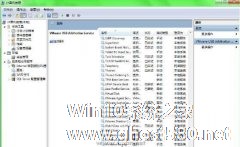-
解决U盘不被虚拟机识别问题有绝招
- 时间:2024-04-23 14:58:26
大家好,今天Win10系统之家小编给大家分享「解决U盘不被虚拟机识别问题有绝招」的知识,如果能碰巧解决你现在面临的问题,记得收藏本站或分享给你的好友们哟~,现在开始吧!
今日在虚拟机中插入U盘后却没有任何反映,而在物理机下则有安装U盘驱动的显示,打开虚拟机的BIOS的BOOT,也没有看到USB选项。 这样的问题便是U盘不被虚拟机所识别,那么我们该如何来解决这个问题呢?
U盘不被虚拟机识别的解决步骤:
1、我们首先运行虚拟机,然后依次查看“工具栏” – “VM” – “Settings” – “Hardware”,检查下“Device”栏目中有没有“USB Controller”,要是没有ADD的话那么添加 一个。如果有,那么我们继续点击它,然后查看右边是否全部都勾选了,如下图所示:

如果第三项是灰色的,没办法勾选,那是因为USB的端口不够用,在其他的虚拟机系统里用完了,此时我们可以打开一个其他的虚拟机系统,通过设置将里面“USB Controller”更改成“remove”,然后在回到原来的这个虚拟机系统中,重新ADD建立一个USB Controller,并且把三个选项都勾选,最后点击OK,重启系统!
2、重启系统后要是虚拟机提示:“Host USB device connections disabled”。详细的提示如下:
The connection to the VMware USB Arbitration Service was unsuccessful. Please check the status of this service in the Microsoft Management Console.
原因是在本机系统上没有开启“VMware USB Arbitration Service”
解决方法:在Win7操作系统中,右键计算机,点击管理->服务和应用程序->服务,找到“VMware USB Arbitration Service”,右键点击,启动即可。如下图所示:
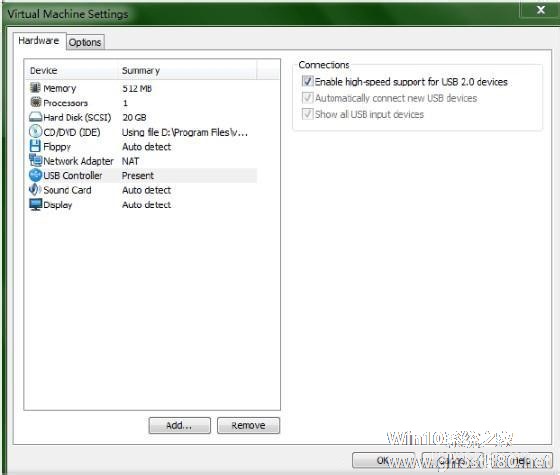
3、再次重新启动虚拟操作系统,我们就可以看到桌面的右下角有USB的标志,如下图所示:

最后我们用鼠标点击这个标志,再选择“connect”,插入U盘即可识别到了。如下图所示:
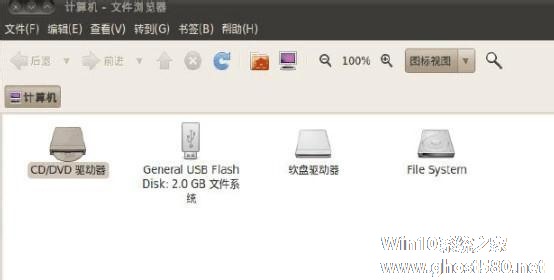
经过以上图文详细的讲述,如果你正根据我们所介绍的解决步骤进行操作,相信你的U盘不被虚拟机识别问题定能迅速得到解决,有此问题的朋友们不妨试试我们所介绍的解决方法,希望定能给大家带来帮助。
以上就是关于「解决U盘不被虚拟机识别问题有绝招」的全部内容,本文讲解到这里啦,希望对大家有所帮助。如果你还想了解更多这方面的信息,记得收藏关注本站~
『Win10系统之家文♀章,未经同意不得转载!』
相关文章
-
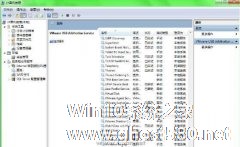
今日在虚拟机中插入U盘后却没有任何反映,而在物理机下则有安装U盘驱动的显示,打开虚拟机的BIOS的BOOT,也没有看到USB选项。这样的问题便是U盘不被虚拟机所识别,那么我们该如何来解决这个问题呢?
U盘不被虚拟机识别的解决步骤:
1、我们首先运行虚拟机,然后依次查看“工具栏”–“VM”–“Settings”–“Hardware”,检查下“Device”栏目中... -

今天在使用U盘要新建文件夹的时候,遇到U盘无法创建文件夹的问题,提示“介质受写入保护”。这是U盘坏了吗?“介质受写入保护”是什么意思呢?该如何解决呢?带着这些疑问,我们就一起来看下本文的教程吧。
“介质受写入保护”问题有的时候可能是U盘自带的保护程序所造成的,有的时候也是注册表异常造成的。
“介质受写入保护“解决步骤:
1、... -

很多U盘用户都难免会碰到U盘显示0MB和RAW格式,磁盘显示容量为0,这很有可能是U盘中毒或误操作而变成0MB和RAW格式。用尽各种手段都无法修复,最后只能恨的牙痒痒的重新买个U盘。于是我们今天就针对U盘出现0MB和RAW格式问题,来详细地讲述下解决办法吧。
第一步:首先进入“控制面板”并切换到经典视图,找到“管理工具”,双击打开,再双击打开“本地安全策略”,单击“本地策... -

将U盘插入电脑后,电脑桌面没有一点反应,系统内也找不到U盘的盘符,电脑无法正常识别U盘了,这该怎么办呢?这是一个很多用户都遇到过的情况,针对这问题,高手总结了一些小方法,供用户来参考下。
U盘不被识别的解决方法:
1、先看一下数据线是不是完好,最好换一条好的试试。
2、将U盘同系统的各个USB接口连接一下,频率在1分钟左右,不能识别就更换其他USB...